【エンジニアに必要なスキル】Linuxをインストールしたら最初にすることはコレです
LinuxはPC(個人のコンピュータ)でサーバー開発が出来るOS
LinuxとはPCで使えるUnixのようなものです。ようなものとは少し複雑な蘊蓄であり、しかし実際は似たようなものということです。Unixの専用機器よりもPCの方が安値なので、普及したのだと思います。2022年現在ではプログラミング派遣案件などでは、Linuxが使えて当たり前な状況になってきました。
理由は今のプログラミングは、Unixサーバーで動くWebアプリケーションの開発がメインだからです。また1990年代の昔と違い、GUIという文字操作ではなくクリックなどのグラフィックで簡単に操作することが出来るようになったからです。
LinuxはクライアントPCとしても利用が出来る
またLinuxは他のOSと違い、ディスクの多くの形式が読めたり、スマホのアンドロイドOSもLinuxベースになっているので、今後の開発もLinuxに詳しい方が有利です。またUSBメモリーでLinuxOSを起動できるなど、メンテナンスでも優れています。Linuxは多くのレンタルサーバーでも使用されています。
更にLinuxは古いPCでも他のOSと違い、最新なプログラミングが出来る可能性があります。私の場合は2010年頃に販売で7年ほど使っている中古ノートPCで、メモリーが低スペックな2GBでも使えています。Chromeでネットは見れますが、Youtubeは動きませんが、ダウンロードした動画は見れます。またGo言語などのコンパイルなどで使えます。
UbuntuLinuxは簡単にインストールが出来る
LinuxのディストリビューションというOSの種類は数多くあります。しかし昔のLinuxはCUIという文字入力することでOSをインストールするという、初心者には難しいものでした。しかし1990年代頃からGUIという、ボタンを押すグラフィックな操作で簡単にインストールが出来るようになりました。
そして今はUbuntuというLinuxが有名で、Windowsでも仮想なLinuxとして採用されています。また古い低スペックなPCにはUbuntuは高スペックなので、Ubuntuの派生のLinuxMintなどが軽くて良いです。派生なので操作方法などはUbuntuの情報と似ています。
Linuxのインストール方法は「①WindowsなどでインストーラーをダウンロードしUSBメモリーに、無料なライティングソフトを使いLinuxOSを書き込む②書き込んだUSBメモリーで起動しLinuxOSをインストールする」だけです。
インストール中にMircosoft Officeの互換の無料ソフトのLibreOfficeなどを選択すると、インストール直後にワープロや表計算やイラストツールなどが使用できます。OSインストール直後に、多くの機能が既に揃っているということです。
sambaというWindowsとファイル共有するソフトをインストールする
ただしLinux以外にWindowsでプログラミングや普段の仕事などをする人が多いと思います。そこで作った大量のデータを、今はクラウドなどで外部共有する事もありますが、秘密のデータも大量にあるでしょう。
そこでsamba(サンバ)というファイル共有ソフトをLinuxにインストールする必要があります。インストールするにはLinuxOSの中にソフトウエアマネージャーなどのGUIでインストールできるものがありますが、LinuxOSのバージョンが古いと最新のsambaに合わないのか?インストールできませんでした。
コマンドはネットで検索するのではなく自分の端末のメッセージを読む
そこでLinuxの端末を開きコマンド入力でインストールします。そのコマンドは「samba」です。と言ってもこれでインストールは出来ずに、sambaというコマンドは見当たらないのでapt install sambaなどという表示が出てきます。このコマンドを入力しEnterを押すとインストールが開始されます。
ネットであるコマンドでなく端末にあるコマンドこそ利用可
インストールが終了したらsambaというコマンドを入力すればサンバがインストールされたか分かります。またネットでよく説明されているsmbdというコマンドは使用が出来ませんでした。sambaやコマンド以外にも、Webサーバーソフトなどもバージョンの違いなどにより、設定書類の格納場所も違う場合もあります。まずは使用したいソフト名などを自分の端末で参照です。
sambaの設定書類のsmb.confというテキスト書類を編集する
sambaで共有された後に、Windowsからsambaで持ってきたsmb.confなどは、所有者などが不明になることもあるので、Linuxで直接編集した方が良いです。
smb.confはインストールすると「/etc/samba/smb.conf」にあります。これを管理者権限で編集します。編集方法は以下のコードを文章の最後に追加するだけです。
(省略)
[share]
path = /home/user-name/share
writable = yes
guest ok = yes
guest only = yes
create mode = 0777
directory mode = 0777
[share]とは共有で、読み書き誰(ゲスト)でも変更可能という設定です。
これで保存したらsambeを端末でコマンド「samba restart」で再起動します。ネットではこのコマンドと違う長文なコマンドやOSと同時起動する設定なども説明されていますが、この記事のインストール方法では、同時に起動する設定も自動でされているようです。
コマンド入力するのは面倒なのでシェルで3回押すだけで起動させる
前の記事でWindowsのコマンド入力でVBスクリプトでダブルクリックするだけで起動させる方法を話しましたが、Liunxなどでも出来ますというか、Unix(Liunx)の方がシェルは本家です。ただしLinuxMinxなどでは、シェルを編集するか実行するかのボタンを1回押すアラートが出てきます。
シェルとは自分で簡単に操作ができるスクリプトを作れる方法です。なお昔のシェルやHTMLタグなども、長文過ぎましたが、今はそういうことが整備されてきているようなので、昔と違い今シェルスクリプトを自分で作っても、将来無駄にはならないと思います。
ただしプログラマーになろうと思ったら、少し必要なスキルですがメインではないです。シェルは1990年代には仕事で使われていたので、知らないと恥ずかしいぐらいの感じです。しかし他のスクリプトと比べると速度が遅いので、システムとして使用はお勧めしません。
シェルの作り方はテキスト書類を開き、「スクリプト名.sh」とし保存します。この書類もWindowsではなくLinuxで作らないとプロパティを見ると所有者が不明になり、スクリプトを起動する実行権限をつけられないので、テキストで開き編集するのみになってしまいます。書類をコピーをしても駄目なようで、コピーをするならリモートでコードをコピペです。
そしてシェル書類の中身の文章のソースコードは以下です。
#!/bin/bash
samba restart
exec bash
/bin/bashとはbashというbin(ドイツ語のbe動詞でツールという意味)があるパス(位置)です。bashとは昔からUnixなどで使われてきたシェルで、他にもありますがbashが定番です。
samba restartでsambaを再起動します。exec bashというコマンドを入力しないと、端末が見れないほど速く閉じられてしまいます。
以下のように現在のディレクトリ(フォルダ)で何があるのか?を調べる時などは速く閉じられてしまうと、見れないので無駄になります。
#!/bin/bash
ls -l
exec bash
こういうシェルなどのスクリプトをGitHubなどのリポジトリに置いて、エンドユーザー様などにポートフォリオとしてスキルを公表すると、自動化で仕事が出来る人だと思われるかもしれません。
またフレームワークや関数などのプログラミングの基本である、「同じ無駄なルーチンワーク(手作業)を繰り返さない」というのを示した方が良いです。そしてsambaで社内秘データを外部に出さない、セキュリティ能力なども示せます。

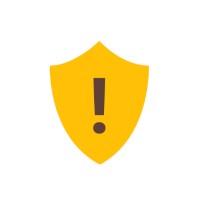

Discussion